今天挤点时间和大家分享一下Android中WebView的缓存。我们在项目中也时常会用到WebView这个控件,当我们加载html时候,会在我们data/应用package下生成database与cache两个文件夹如下图如示:
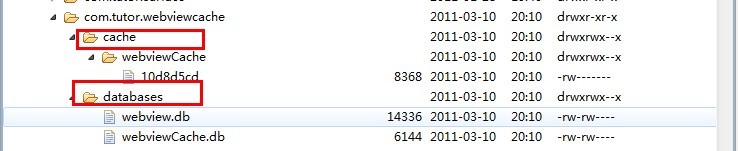
我们请求的url记录是保存在webviewCache.db里,而url的内容是保存在webviewCache文件夹下.
为了让大家更容易理解,我做一个简单的例子,我定义一个html文件,在里面加载了一个淘宝的衣服图片的url,用WebView加载出来,然后再试着从缓存里把这张图片读取出来。
下面大家可以按照我的步骤一步一步来实践:
第一步:新建一个Android工程命名为WebViewCacheDemo.目录结构如下:
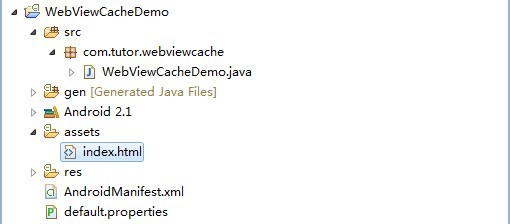
第二步:在assets目录下新建一个html文件,命名为index.html,(这里加载了一个淘宝的图片):
http://img04.taobaocdn.com/imgextra/i4/608825099/T2nGXBXXpaXXXXXXXX_!!608825099.jpg_310x310.jpg
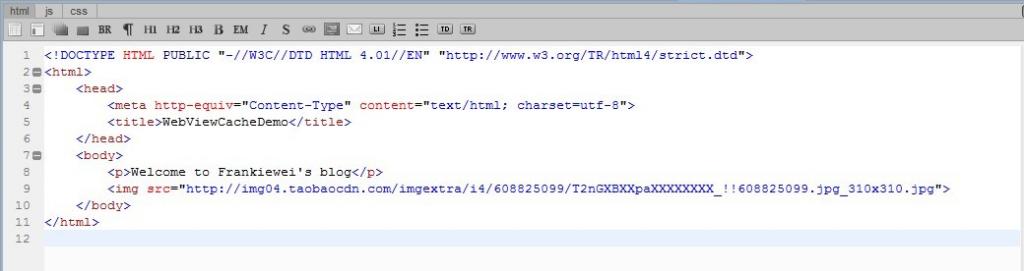
第三步:修改main.xml布局文件一个WebView控件一个Button(点击加载缓存图片用),代码如下:
- <?xml version="1.0" encoding="utf-8"?>
- <LinearLayout xmlns:android="http://schemas.android.com/apk/res/android"
- android:orientation="vertical"
- android:layout_width="fill_parent"
- android:layout_height="fill_parent"
- >
- <WebView
- android:id="@+id/webview"
- android:layout_width="fill_parent"
- android:layout_height="wrap_content"
- />
- <Button
- android:id="@+id/button"
- android:layout_width="fill_parent"
- android:layout_height="wrap_content"
- android:text="从缓存里读取图片"
- />
- </LinearLayout>
第四步:修改主核心程序WebViewCacheDemo.java,这里我只加载了index.html文件,按钮事件暂时没写,代码如下:
- package com.tutor.webviewcache;
- import android.app.Activity;
- import android.os.Bundle;
- import android.view.View;
- import android.view.View.OnClickListener;
- import android.webkit.WebView;
- import android.widget.Button;
- public class WebViewCacheDemo extends Activity {
- private WebView mWebView;
- //private Button mButton;
- private static final String url = "file:///android_asset/index.html";
- @Override
- public void onCreate(Bundle savedInstanceState) {
- super.onCreate(savedInstanceState);
- setContentView(R.layout.main);
- mWebView = (WebView)findViewById(R.id.webview);
- mWebView.loadUrl(url);
- // mButton = (Button)findViewById(R.id.button);
- // mButton.setOnClickListener(listener);
- }
- }
第五步:在AndroidMainifest.xml文件中加访问网络的权限:
- <uses-permission android:name="android.permission.INTERNET" />
运行效果如下:

此时我们在WebViewCache.db里的cache.table里多了一条记录如下图所示:

在cache/webviewCache/目录下多了一个10d8d5cd文件,刚好和cache.table里的filepath,我们可以断定这个文件就是我们从网上拽下来的图片:
为了验证猜想,我给Button增加事件响应,就是弹出Dialog,里面加载缓存的图片,完整代码如下:
- package com.tutor.webviewcache;
- import java.io.File;
- import java.io.FileInputStream;
- import java.io.FileNotFoundException;
- import android.app.Activity;
- import android.app.Dialog;
- import android.graphics.Bitmap;
- import android.graphics.BitmapFactory;
- import android.os.Bundle;
- import android.view.View;
- import android.view.View.OnClickListener;
- import android.view.ViewGroup.LayoutParams;
- import android.webkit.WebView;
- import android.widget.Button;
- import android.widget.ImageButton;
- import android.widget.ImageView;
- public class WebViewCacheDemo extends Activity {
- private WebView mWebView;
- private Button mButton;
- private static final String url = "file:///android_asset/index.html";
- @Override
- public void onCreate(Bundle savedInstanceState) {
- super.onCreate(savedInstanceState);
- setContentView(R.layout.main);
- mWebView = (WebView)findViewById(R.id.webview);
- mWebView.loadUrl(url);
- mButton = (Button)findViewById(R.id.button);
- mButton.setOnClickListener(listener);
- }
- //button点击事件
- OnClickListener listener = new Button.OnClickListener(){
- @Override
- public void onClick(View v) {
- ImageView mImageView = new ImageButton(WebViewCacheDemo.this);
- mImageView.setImageBitmap(getPictureFromCache());
- Dialog d = new Dialog(WebViewCacheDemo.this);
- d.setTitle("从缓存里读取图片");
- d.setContentView(mImageView,
- new LayoutParams(LayoutParams.WRAP_CONTENT, LayoutParams.WRAP_CONTENT));
- d.show();
- }
- };
- //从缓存里读取图片,实际实用中会比这个灵活多,我这里写死了
- private Bitmap getPictureFromCache(){
- Bitmap bitmap = null;
- File file = new File(getCacheDir()+"/webviewCache/10d8d5cd");
- try {
- FileInputStream is = new FileInputStream(file);
- bitmap = BitmapFactory.decodeStream(is);
- } catch (FileNotFoundException e) {
- e.printStackTrace();
- }
- return bitmap;
- }
- }
第六步:再次运行工程,点击button按钮,效果如下图所示:

OK,验证成功,呵呵,今天只是一个简单的小例子加深大家理解,实际应用肯定比这个复杂的多,希望对大家有所帮助,谢谢!























 2099
2099











 被折叠的 条评论
为什么被折叠?
被折叠的 条评论
为什么被折叠?








